WordPressサイトを非公開にする方法
公開: 2021-07-21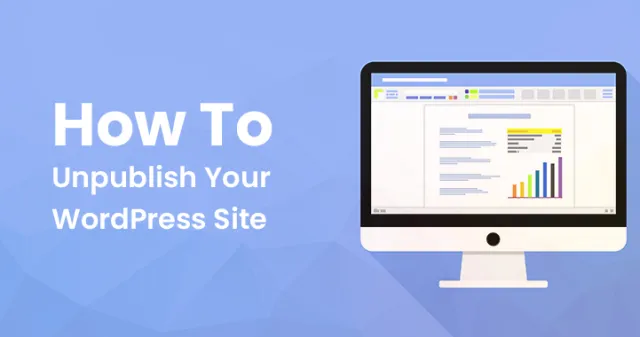
WordPressサイトを削除せずに非公開にしますか? もしそうなら、あなたは正しいページに着陸しました。 だから、最後までこの投稿を読んでください。 この迅速で簡単なガイドを使用すると、問題を解決するための技術専門家は必要ありません。
PS-あなたが運営しているブログやウェブサイトの種類に関係なく。 アイデアが素晴らしいとは思わず、サイトを削除したい場合があります。 ただし、削除するのではなく、非公開にするのが最善の方法です。
テクノロジーの世界に飛び込み、WordPressサイトを非公開にする方法を学びましょう。
すべてを非公開にしたいので、サイトの非公開にはもっと注意が必要です。したがって、すべてが正しく機能していることを確認してください。
理由が何であれ、WordPressサイトをシャットダウンするためにいくつかの方法を使用できます。 WordPressサイトを非公開にする2つの方法について説明します。
WordPressサイトを非公開にする方法は?
これは非常に単純なプロセスなので、WebサイトがセルフホストであるかWordPress.comでホストされているかにかかわらず、両方のシナリオを調べてみましょう。
あなたのウェブサイトがWordPress.comでホストされている場合
あなたのウェブサイトがWordPress.comでホストされている場合は、そのサイトにログインして私のサイトを取得してください。 これがあなたがそれをする方法です。
- サイドバーを開き、管理オプションに移動してから設定に移動します。
- 次に、プライバシーまで下にスクロールすると、すぐに公開および非公開のオプションが表示されます。
- 近日公開のオプションを選択すると、WordPressに標準ページが表示されます。 また、パブリックを選択した場合は通常どおりに表示されるか、プライベートを変更した場合は、あなた以外の誰にもWebサイトが表示されなくなります。
検索エンジンの可視性を無効にする別の方法は、Webサイトをロックするのに役立ちます。 これがその方法です。
- WordPressダッシュボードを開き、読み取りオプションに進みます。
- そこに検索エンジンの可視性オプションがあります。チェックボックスをオンにすると、検索結果にWebサイトが表示されなくなります。
検索エンジンの可視化方法を思いとどまらせることは、多くのユーザーによってサポートされていません。 彼らは、この方法では、コンテンツがインデックスに登録されているため、Googleがコンテンツを分析して保護することが難しくなると考えています。
WordPressサイトを非公開にするには、パスワード保護またはnoidenxメタタグという別の方法を使用する必要があります。
パスワード保護のために、あなたは与えられたステップに従う必要があるでしょう:
- ナビゲーションメニューでパスワード保護WordPressアイコンを開きます
- サイト全体のタブに進む
- サイト全体のパスワード保護オプションを有効にする
- パスワードを追加する
- 変更を保存します
あなたのウェブサイトが自己ホスト型の場合
あなたのウェブサイトが自己ホストされているので、WordPressのように従う簡単な手順がない場合。 しかし、はい、SeedProdプラグインによるConstruction&MaintenanceのComing Soon Pageを使用して、作業を簡単にすることができます。 だから、これがあなたがそれをする方法です。
- ダッシュボードを開き、プラグインページに移動して、新しいプラグインを追加します
- 今すぐ来るかメンテナンスを検索します。
- 近日公開、建設中など、さまざまなプラグインから選択できます。
- プラグインを選択し、seedprodでインストールしてアクティブ化します。
- seedprodの下にある設定に移動すると、次のオプションを選択できる一般的なセクションがあります。
- 無効
- 近日公開モード
- メンテナンスモード
これらの保持ページはよりカスタマイズ可能であるため、独自のブランディングを使用してメッセージを調整できます。

WordPressの投稿またはページを非公開にする方法は?
WordPressの投稿やページをすばやく非公開にする6つのステップは次のとおりです
- WordPress管理ダッシュボードを開き、ページまたは投稿に移動します。
- 削除したい投稿を選んでください
- 次に、公開ボックスを探し、編集ボタンをクリックします
- ここでは、ドラフトでステータスを更新する必要があります
- 完了したら、投稿を更新します
完了すると、WordPressの投稿またはページにアクセスできなくなります。 ただし、コンテンツを非公開にするために試すことができる多くのオプションがあります。
コンテンツを非公開にするには、次の手順に従います。
- 公開ボックスに移動し、投稿の表示を編集します。
- 保護または非公開のパスワードを選択してください。
- ここでは、最初にパスワードを作成する必要があります。その後、404ページの投稿が見つかりませんでした。
ユーザーの役割でページと投稿を非表示にする
これは、サイトの投稿とページを非公開にするための無料のソリューションです。 これにより、コンテンツをロックしてユーザー保護することができます。 このトリックを活用するには、以下の手順に従う必要があります。
- ダッシュボードを開き、プラグインに移動します。
- [新しい追加]ボタンをクリックして、WordPressを保護するパスワードを入力します。
- プラグインを見つけたら、インストールしてアクティブにします
- 次に、編集するページまたは投稿セクションにアクセスします。
- パスワード保護WordPressオプションを選択してください
- 付与するユーザーロールを追加します。
- そして投稿を更新します
ほら、それはどれほど簡単か。 手順に注意深く従うことで、WordPressサイトを簡単に非公開にできることを忘れないでください。
WordPressサイト全体を非公開にする簡単なガイド
上記の方法を実行するのが非常に難しい場合は、ここにエラーなしでWordPressサイトを非公開にするための簡単なガイドがあります。
- したがって、非公開から始めるには、WordPressダッシュボードを開いて、ホスティングアカウントにログインする必要があります。
- 設定に進み、クリックしてページにアクセスします。
- ページの下部にある[サイトを完全に削除する]オプションをクリックします。
このアクションによってサイトが完全に削除されるわけではなく、プロセスを完了するための手順がさらにいくつかあることを忘れないでください。ただし、これはオプションです。
コンテンツをエクスポートします(サイトのために行ったすべての努力を保存するため)。
- [コンテンツのエクスポート]オプションを選択すると、ライブラリにリダイレクトされます。
- [すべてエクスポート]をクリックすると、ダウンロード可能なメールへのリンクが共有されます。
- 次に、将来使用するために、コンピューター内のすべてのファイルをエクスポートします。
これが行われると、完全なWebサイトの削除手順に従うことができるので、これを行う方法は次のとおりです。
- 同じ(ダッシュボード)に移動し、サイトの削除オプションが表示されなくなるまでページを下にスクロールします。
- ボタンをタップして、WordPressアカウントでサイトを削除します。
- これは、データが完全に削除されることを意味します。
dome WordPressから、サイト名とURLの入力を求められたら。 次に、[このサイトを削除]ボタンをクリックして、WordPressサイトを非公開にします。
WordPressデータベースのバックアップを作成する方法は?
- ホスティングサーバーのC-panelを開き、ログインします
- データベースを見つけて、phpMyAdminを選択します
- データベース全体を選択します(WP名のDBを選択します)
投稿やページのタイトルも含め、詳細を徹底的に確認してください。 確認したら、元に戻す準備ができています。
- エクスポートボタンをクリックすると、いくつかのオプションページにリダイレクトされます。
- カスタムまたはクイックエクスポートとファイル形式を選択します
- [移動]ボタンをタップして、ファイルを保存します。
このガイドが、UnpublishWordPressサイトに関する質問の解決に役立つことを願っています。
